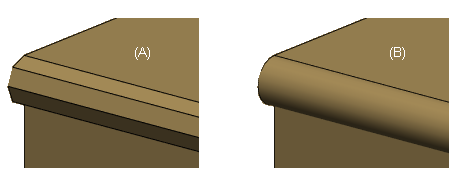IFC-tuonti -keskusteluikkuna
IFC-kääntäjä
Valitse IFC-mallista tuotavat kerrokset ja objektit keskusteluikkunassa. Keskusteluikkunan sisältö riippuu siitä, avaatko IFC-mallin referenssigeometriana vai tuotko IFC-mallin objektimallina rakennukseen.
Objektit -välilehti
- Valitse tuotavat kerrokset
- Valitse vasemman reunan luettelosta niiden IFC-kerrosten valintaruudut, jotka haluat tuoda IFC-mallista. Kerrosten korkeusasema näkyy Korkeusasema-sarakkeessa.
- Valitse tuotavat objektit
- Valitse oikean reunan luettelosta IFC-mallista tuotavat objektityypit. Huomaa, että oven ja ikkunan tuominen edellyttää myös seinän tuomista. Jos valitset tuotavaksi ikkunan tai oven, myös seinä tulee valituksi. Jos poistat seinän valinnan, myös ikkunan ja oven valinta poistuu.
- Valitse geometriset kontekstit
- Jokaisen IFC-objektin geometria on yhdistetty geometriseen esityskontekstiin. Voit valita, mitkä geometriset
kontekstit tuodaan IFC-mallista. Luettelossa näkyvät kontekstit haetaan IFC-mallista. Esimerkiksi:
- Body - Rautalanka-, pinta- tai kiinteä malli.
- Aseta korkeustasot automaattisesti
- Ominaisuus on valittavissa, kun tuot IFC-mallin objektimallina rakennukseen.
- Luetaan
- Valitse jompikumpi seuraavista:
- Fasettimallina (A) - Mallin avaaminen tai tuominen rakennukseen on nopeampaa. Malli muodostuu neliö- ja kolmiotasopinnoista, jotka tulevat esiin erityisesti kaarevilla pinnoilla. Mallia voi käyttää referenssimallina.
- Tilavuusmallina (B) - Mallin avaaminen tai tuominen rakennukseen on hitaampaa. Mallin pinnat ovat geometrialtaan oikeita, ja malli on tarkempi kuin fasettimalli. Myös kaarevat pinnat esitetään tarkempina. Valitse tämä vaihtoehto, kun haluat käyttää geometriaa esimerkiksi komponenttien mallintamiseen.
- Poista tontti, rakennus ja kerros mallin rakenteesta
- Ominaisuus on valittavissa, kun avaat IFC-mallin referenssigeometriana.
Sijoitus-välilehti
- Tuodut koordinaatit
- Tarvittaessa valitse IFC-mallista rakennukseen tuotavat maantieteelliset koordinaatit:
- Tuo leveys- ja pituusaste
- Tuo korkeusasema
- Tuo pohjoissuunta
- Paikanna tuodut mallit siten, että
- Valitse miten IFC-malli sijoittuu rakennusmalliin. Keskusteluikkunan alaosassa olevat koordinaatit näyttävät
miten IFC-tontin ja IFC-mallin origot sekä IFC-geometrian minimipiste sijoittuvat Vertex-koordinaatistoon eri vaihtoehdoilla.
- IFC-tontin origo on sijoitettu Vertex-origoon
- IFC-tontin origo on sijoitettu Vertex-tontin origoon: Valinnalla on vaikutusta vain, jos rakennuksen koordinaateissa on määritetty tontin origon sijainti Vertex-koordinaateissa. Lue lisää ohjeesta Rakennuksen koordinaatit ja korkeudet.
- IFC-mallin origo on sijoitettu Vertex-origoon
- IFC-mallin origo on sijoitettu valittuun pisteeseen: Voit käyttää tätä valintaa
tapauksissa, joissa IFC-mallin geometria on hyvin kaukana mallin origosta. Tee jokin seuraavista:
- Anna pisteen koordinaatit kenttiin.
- Osoita piste pohjakuvasta tai mallista napsauttamalla 2D tai 3D kohdassa Valitse piste mallista.
- Keskusteluikkunan alaosassa oleva IFC-geometrian minimipiste tarkoittaa sellaisen suorakulmion minimipistettä (x-, y- ja z-koordinaatit ovat pienimmät), jonka sisällä ovat kaikkien mallissa olevien IFC-objektien origot. Voit sijoittaa tämän pisteen Vertex-origoon napsauttamalla Sijoita origoon. Koordinaatit päivittyvät IFC-mallin origo on sijoitettu valittuun pisteeseen -koordinaattikenttiin. Voit muokata pisteen koordinaatteja kentissä. IFC-viennissä voit siirtää geometrian takaisin alkuperäiseen paikkaan.